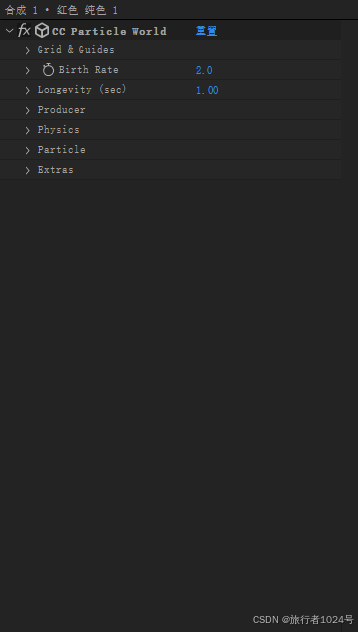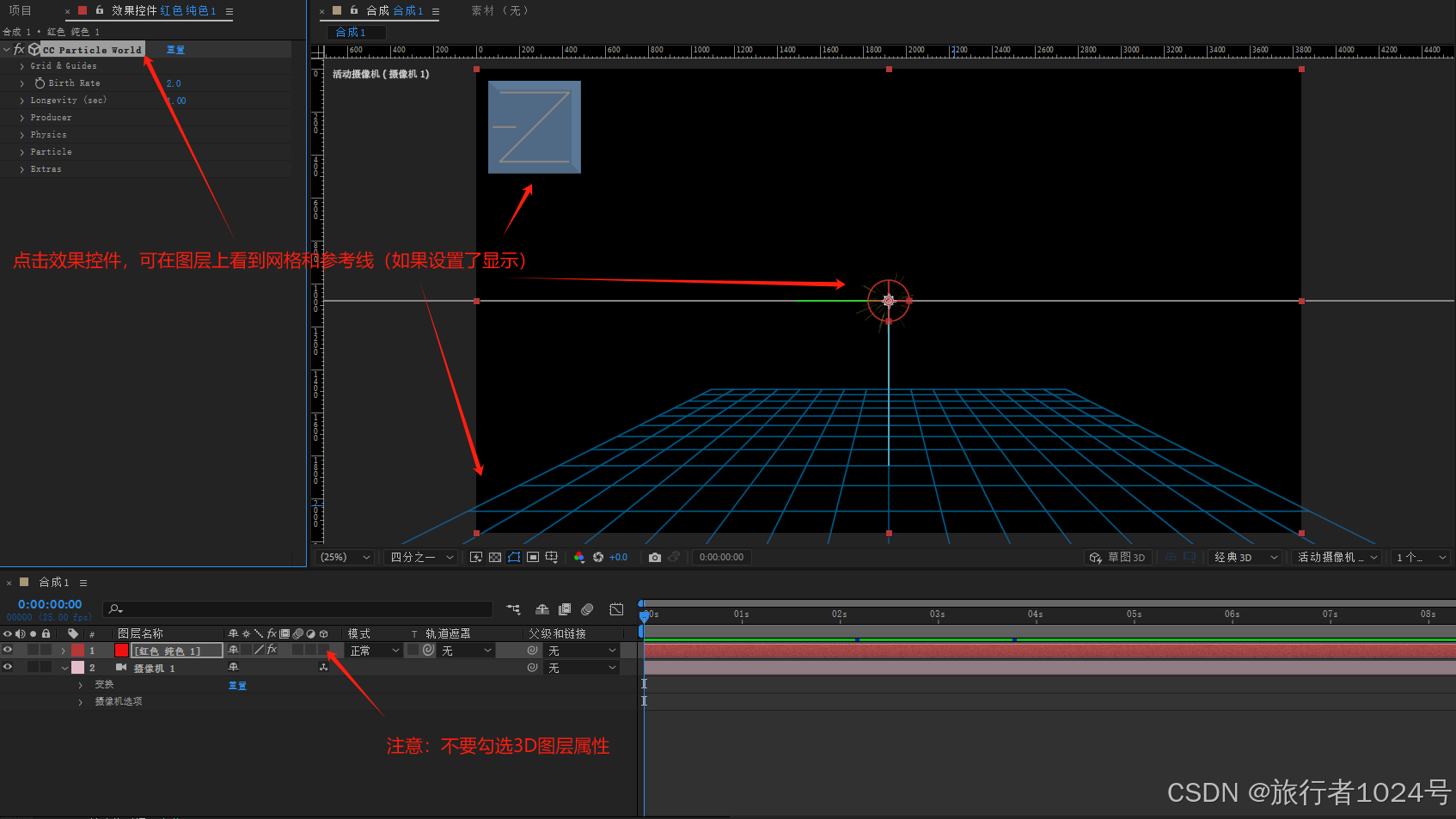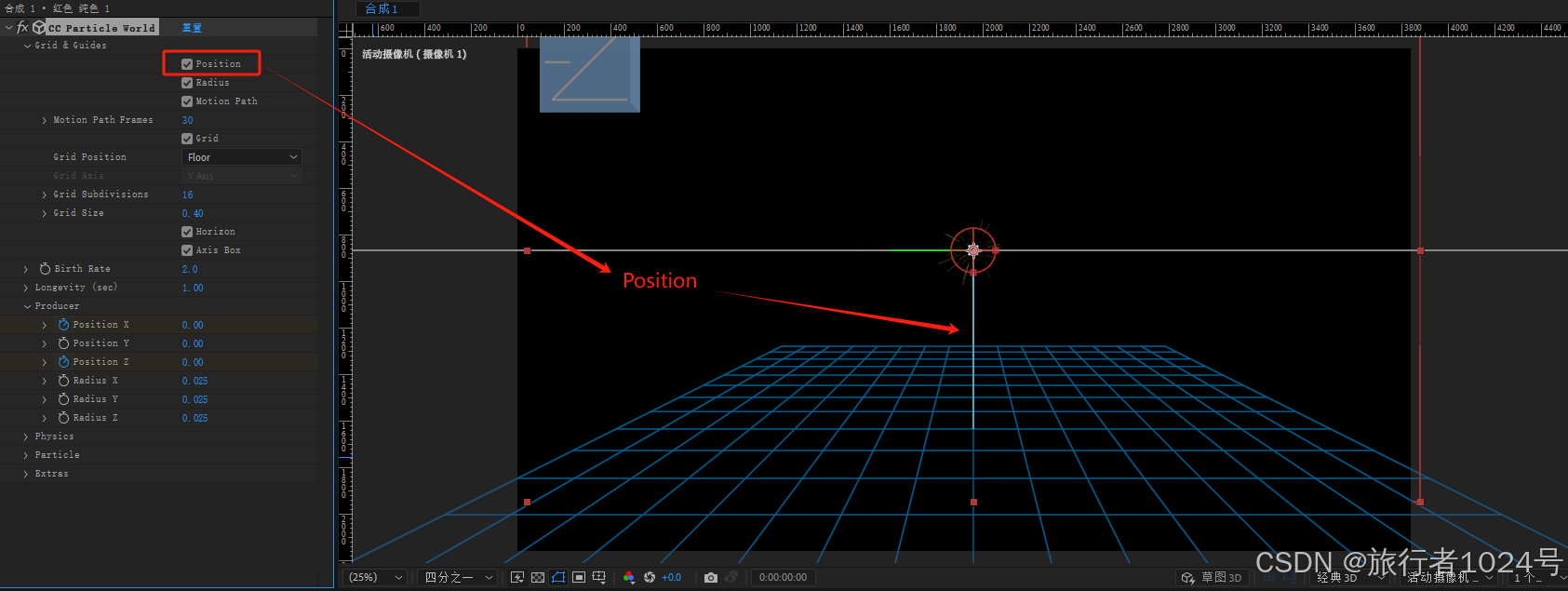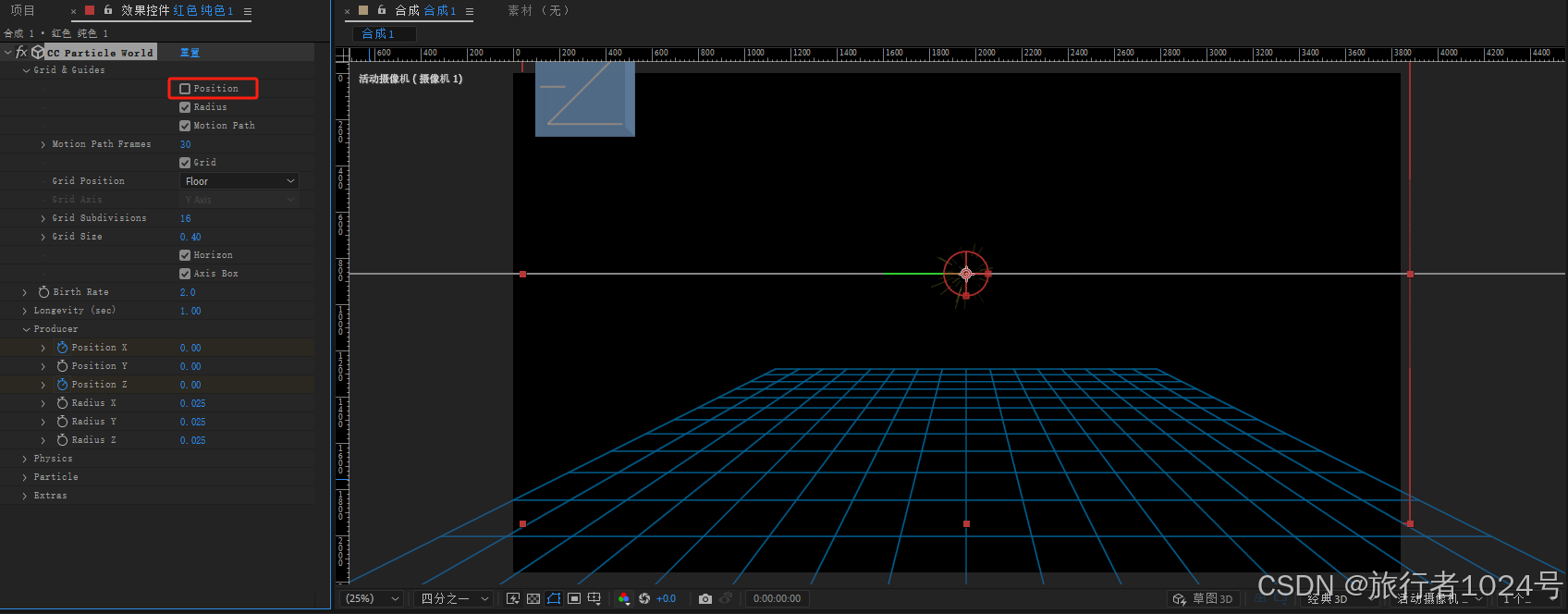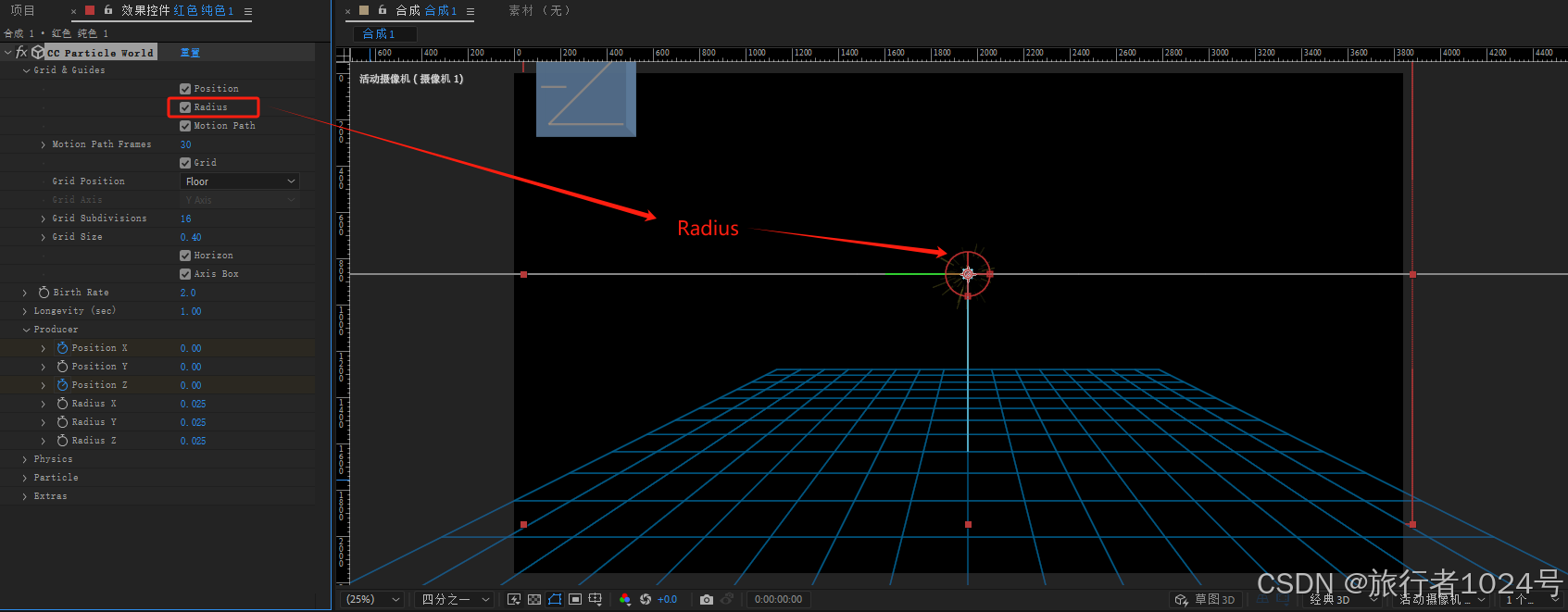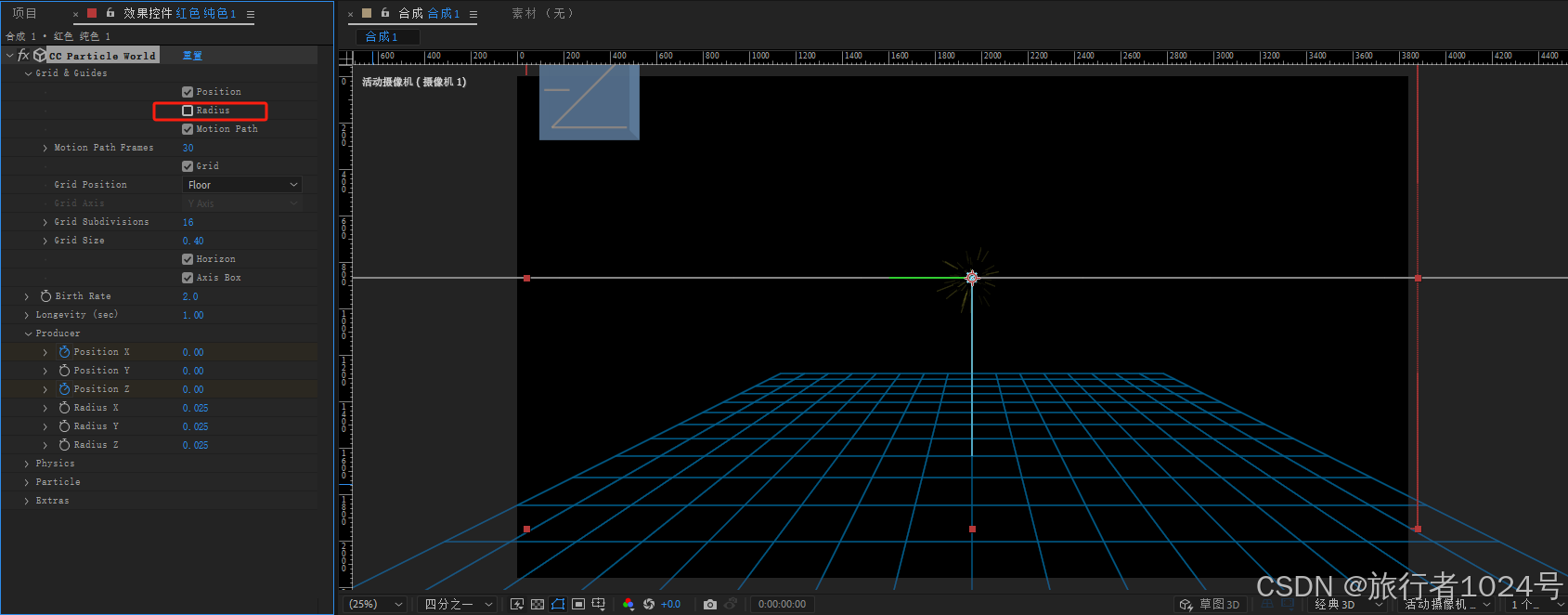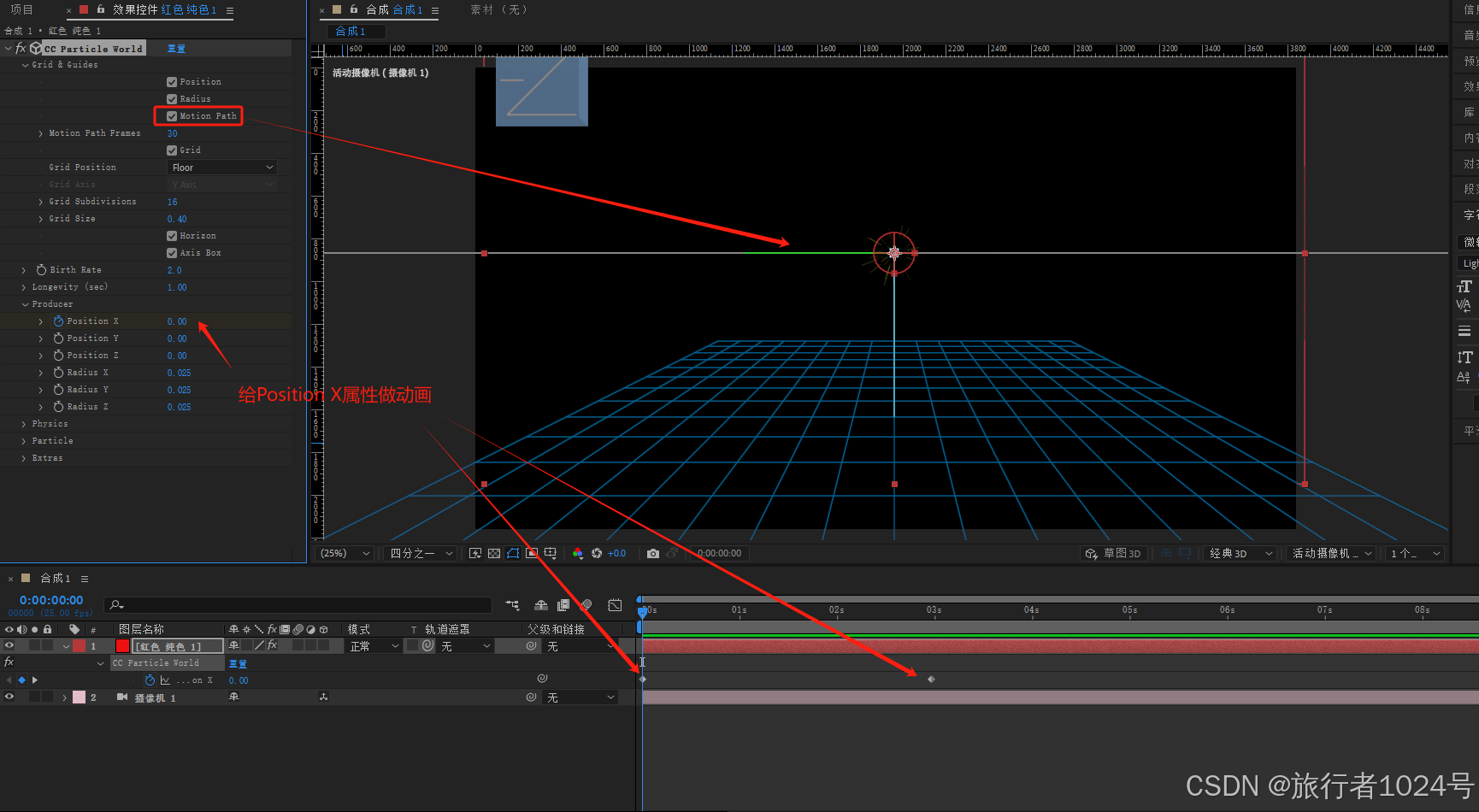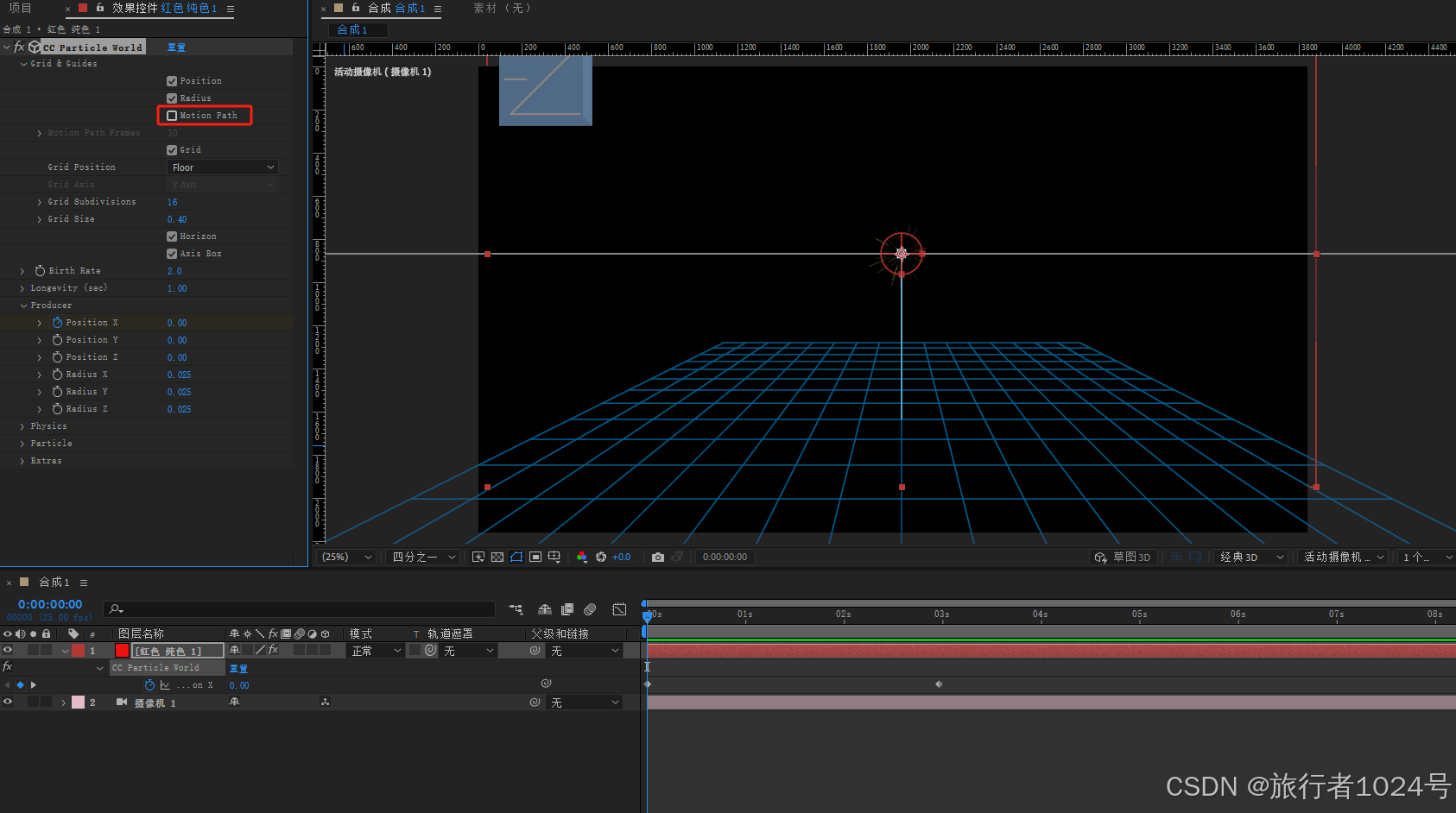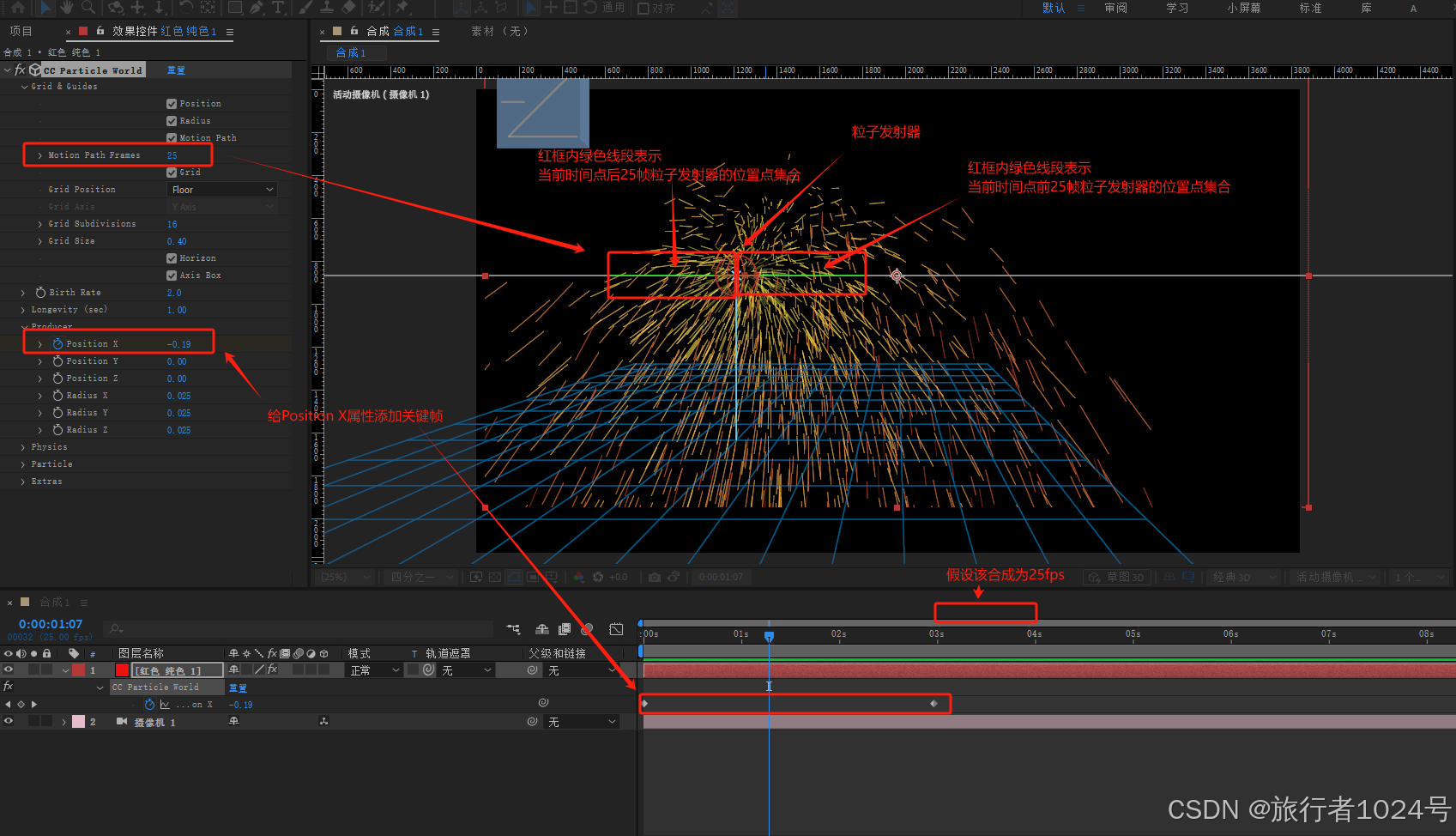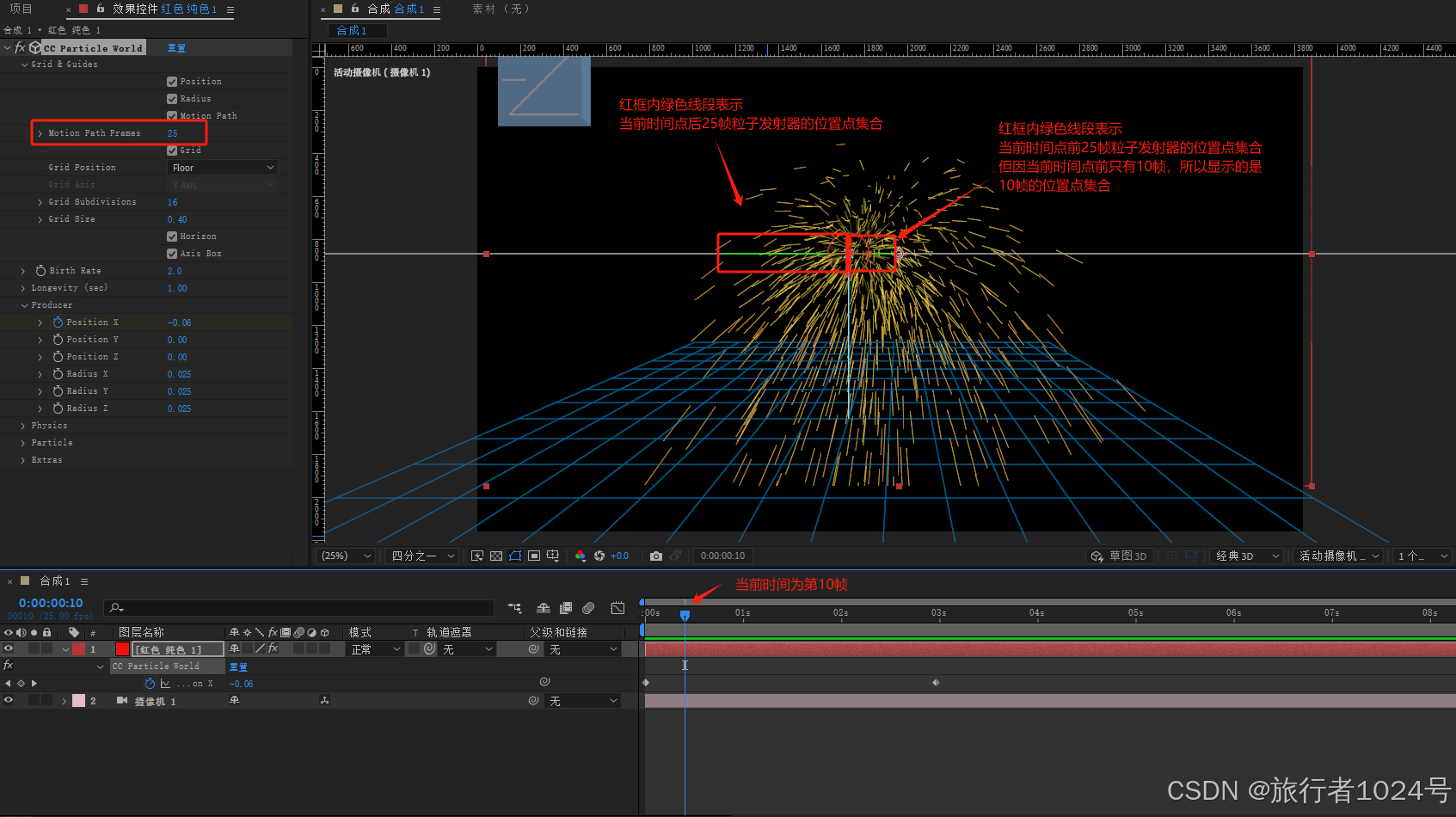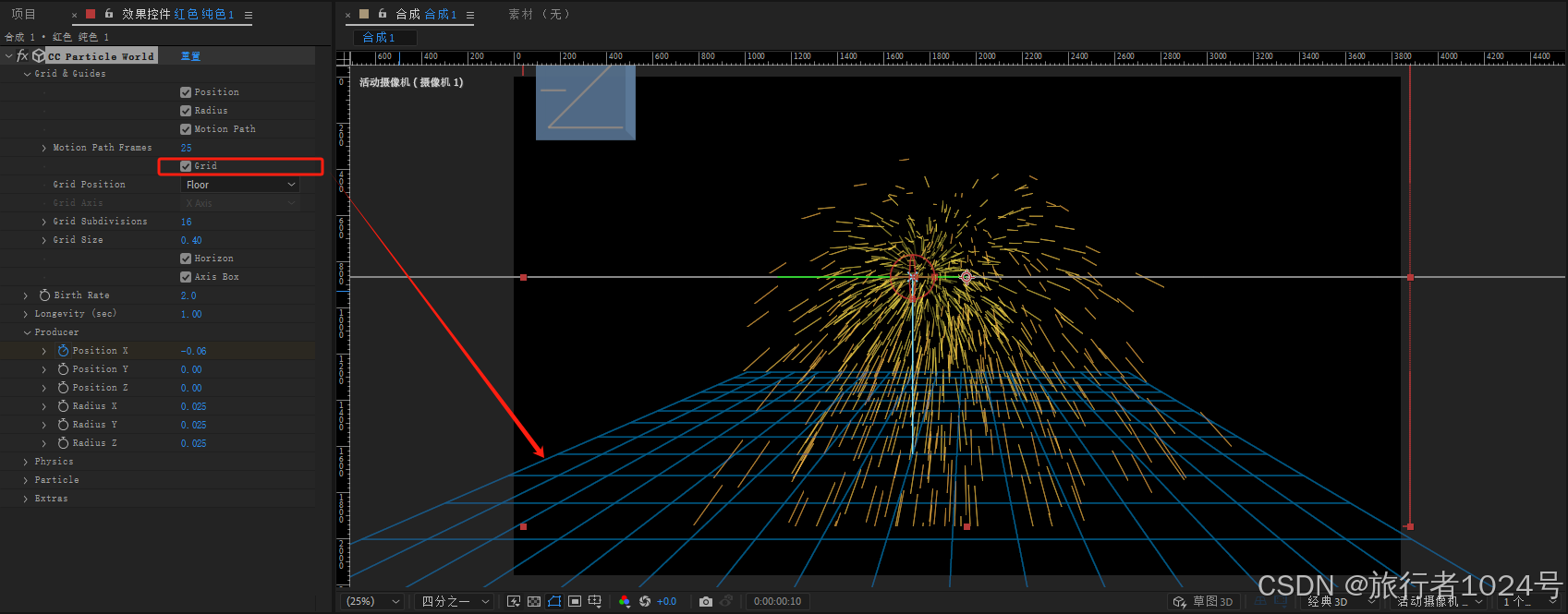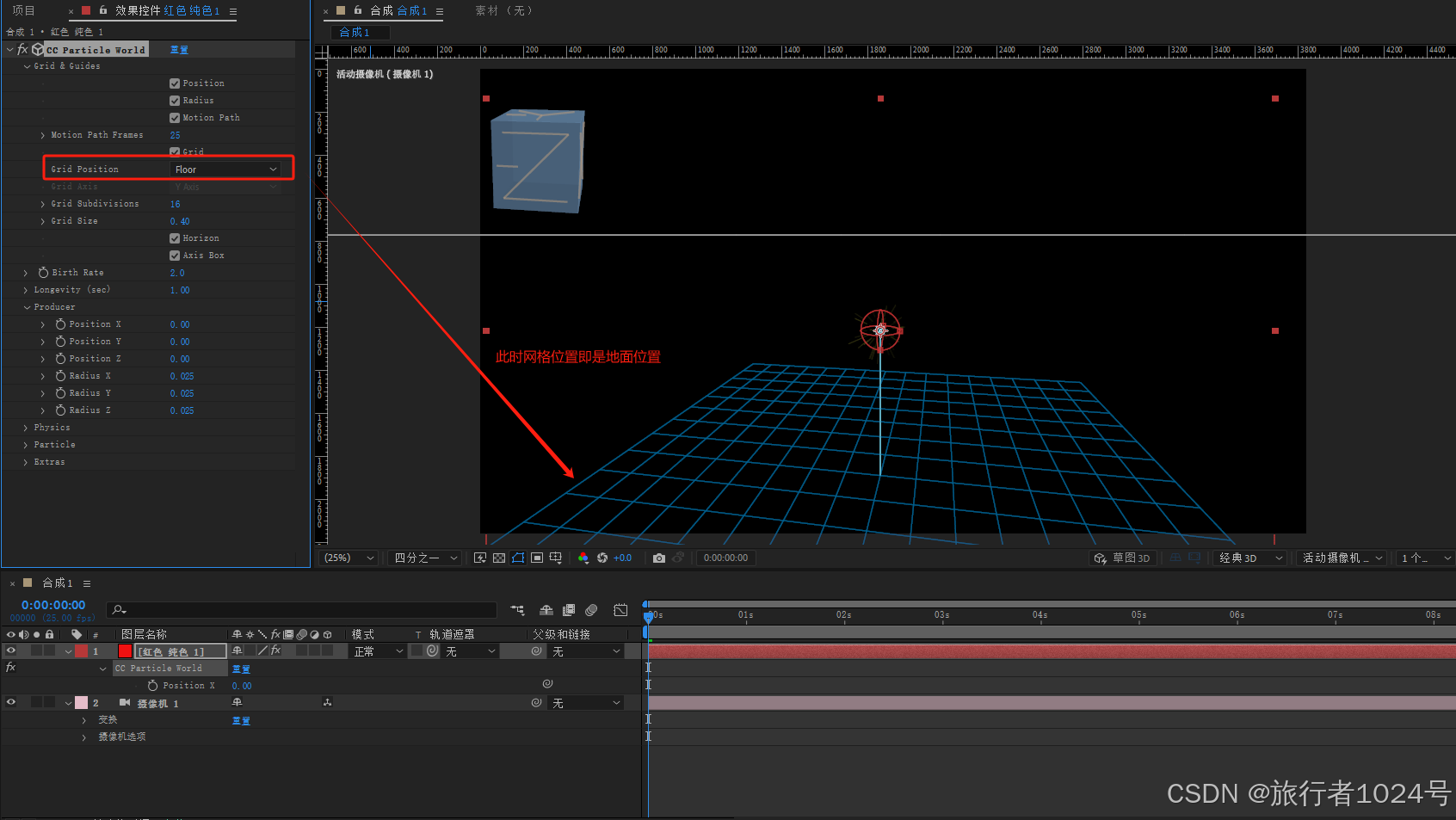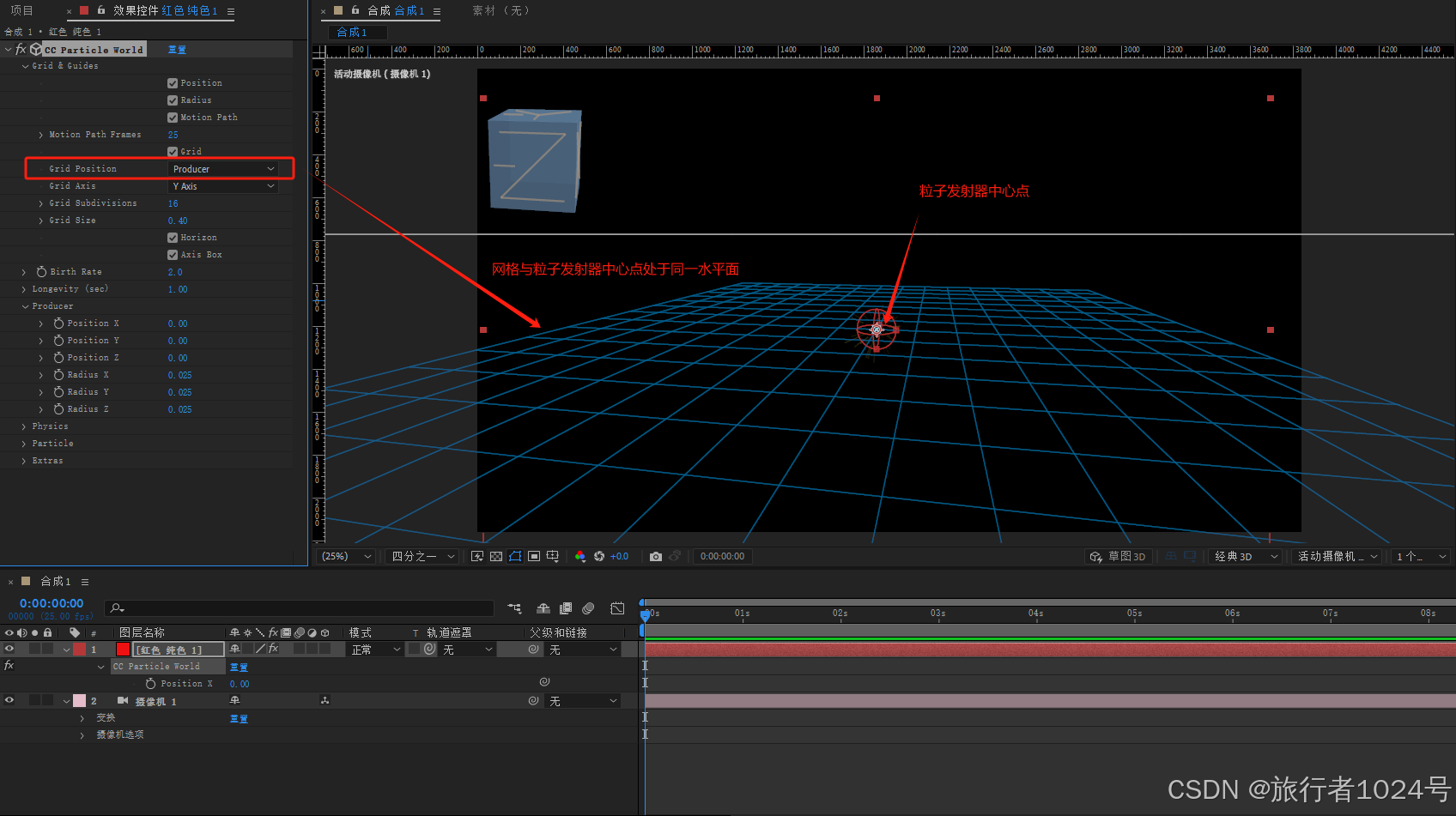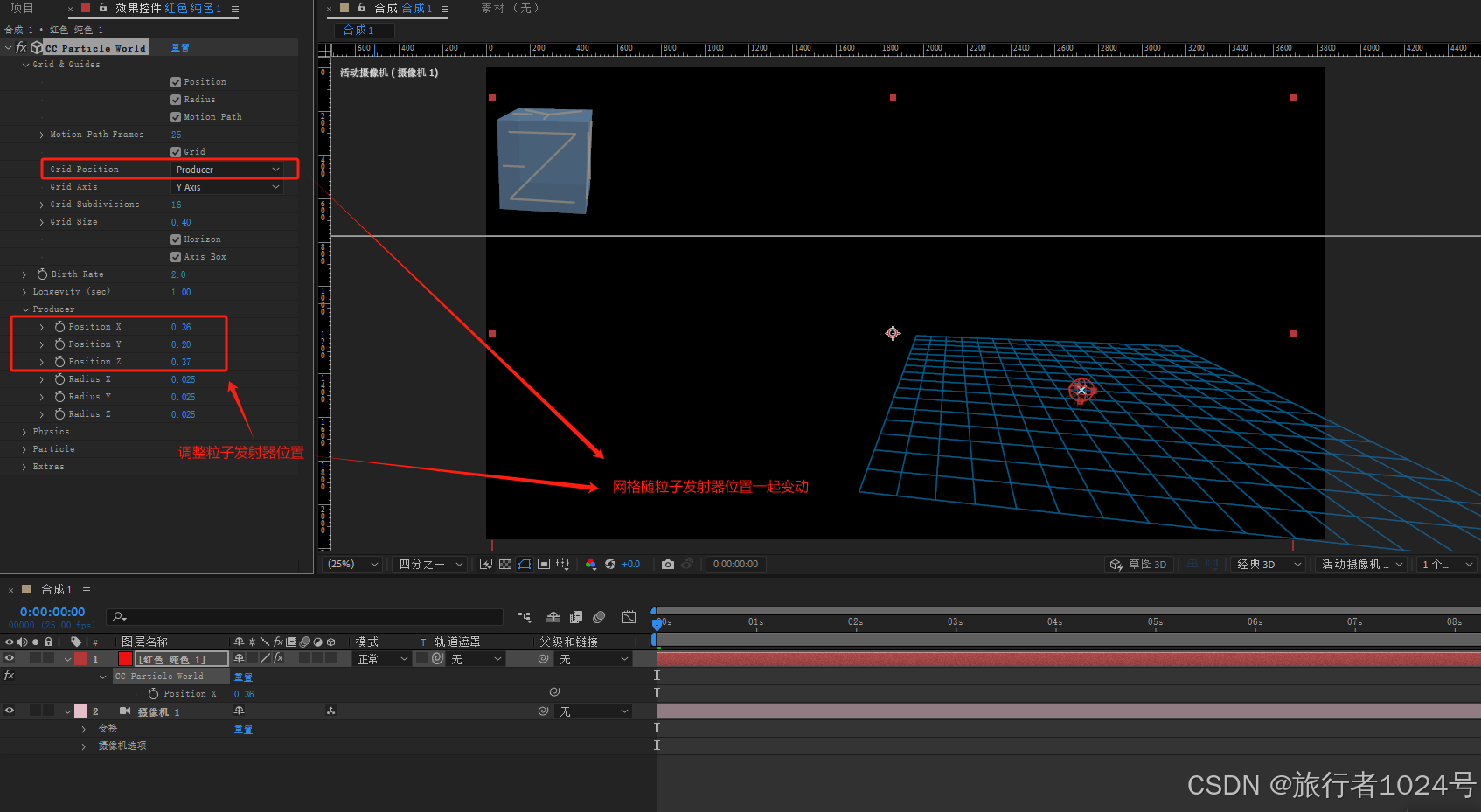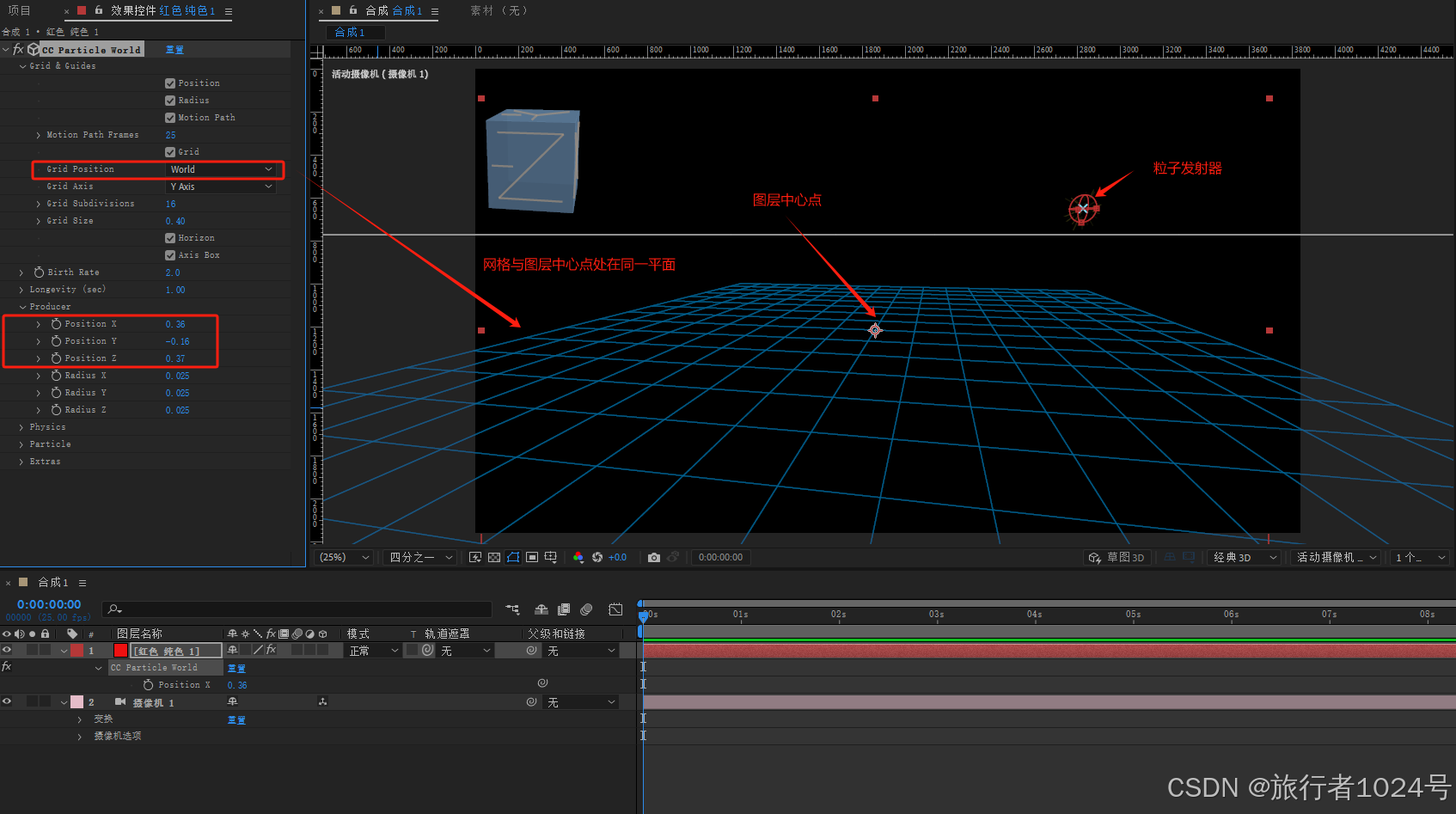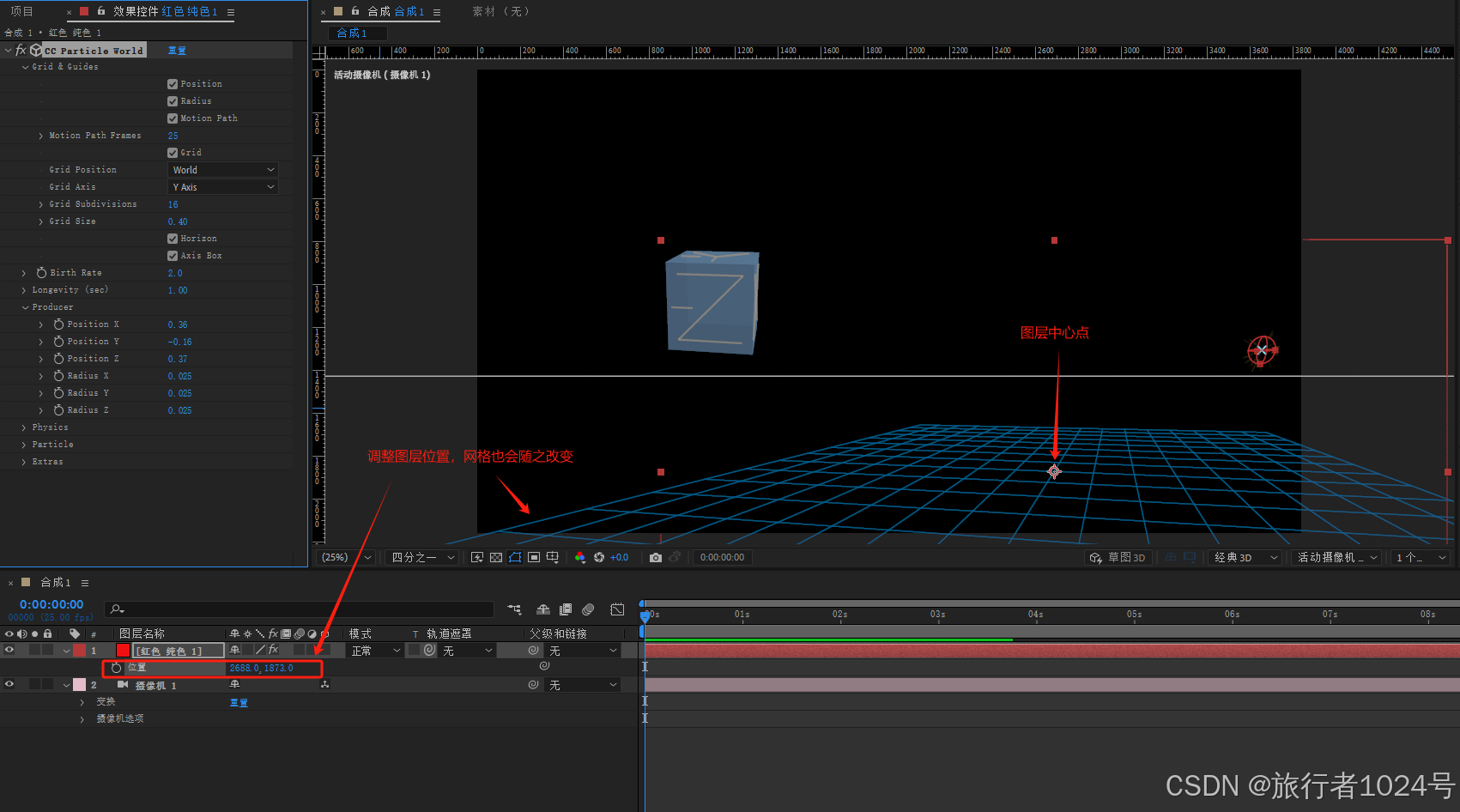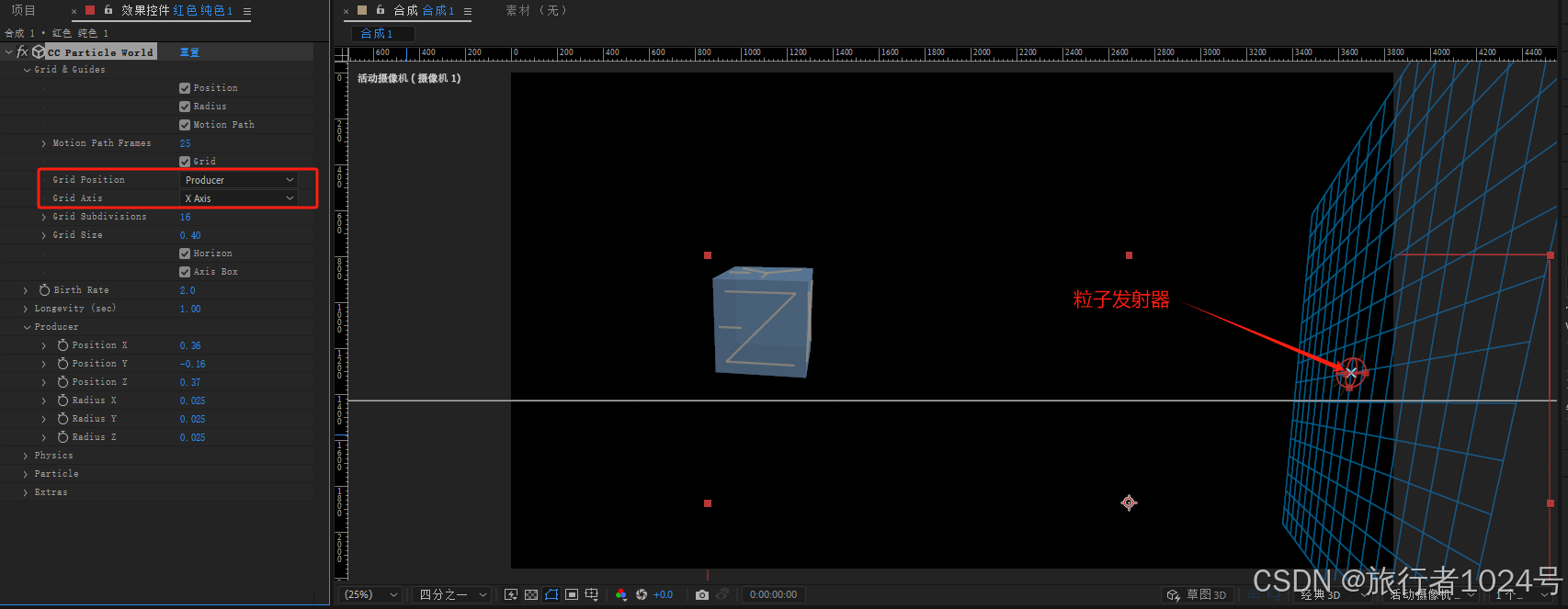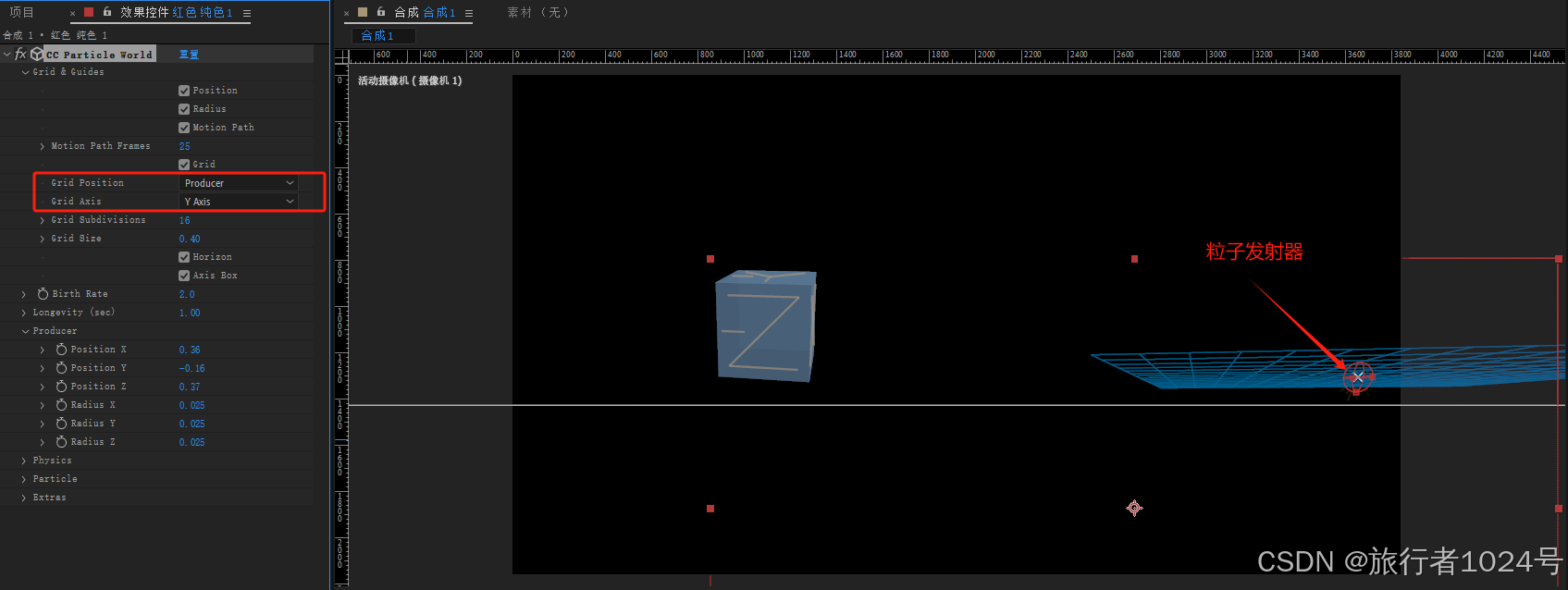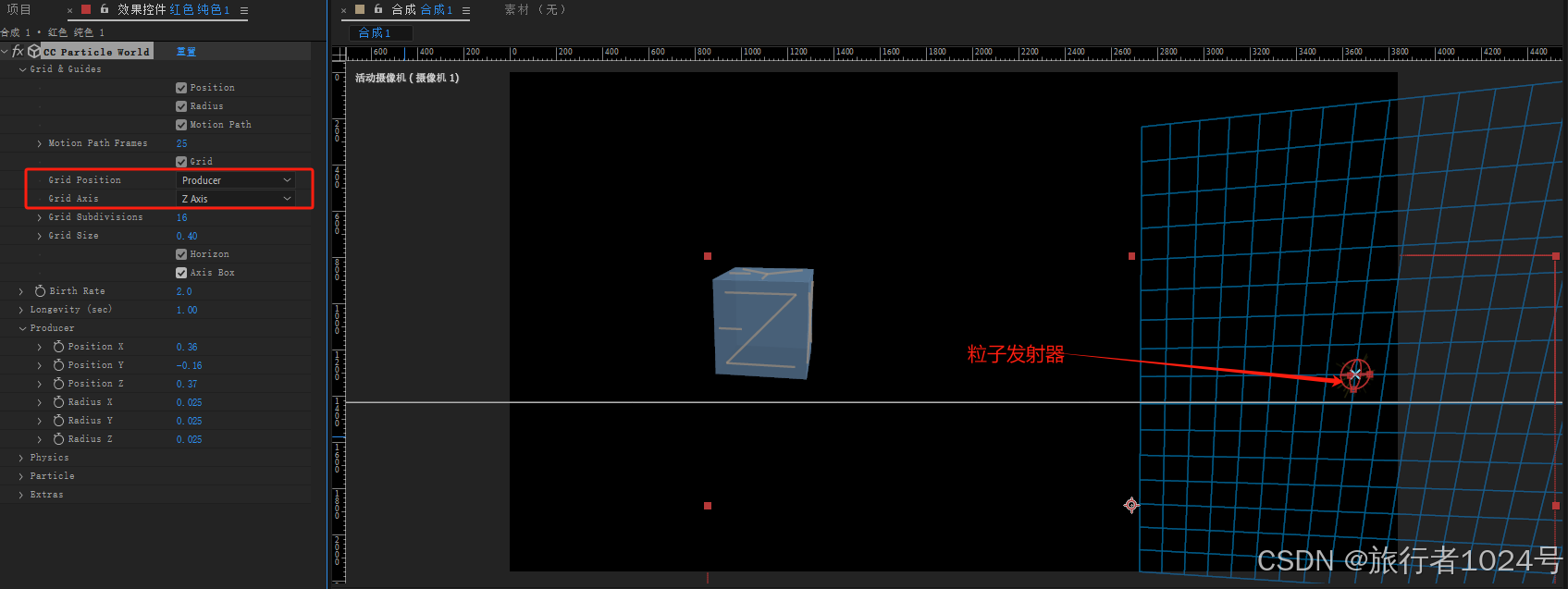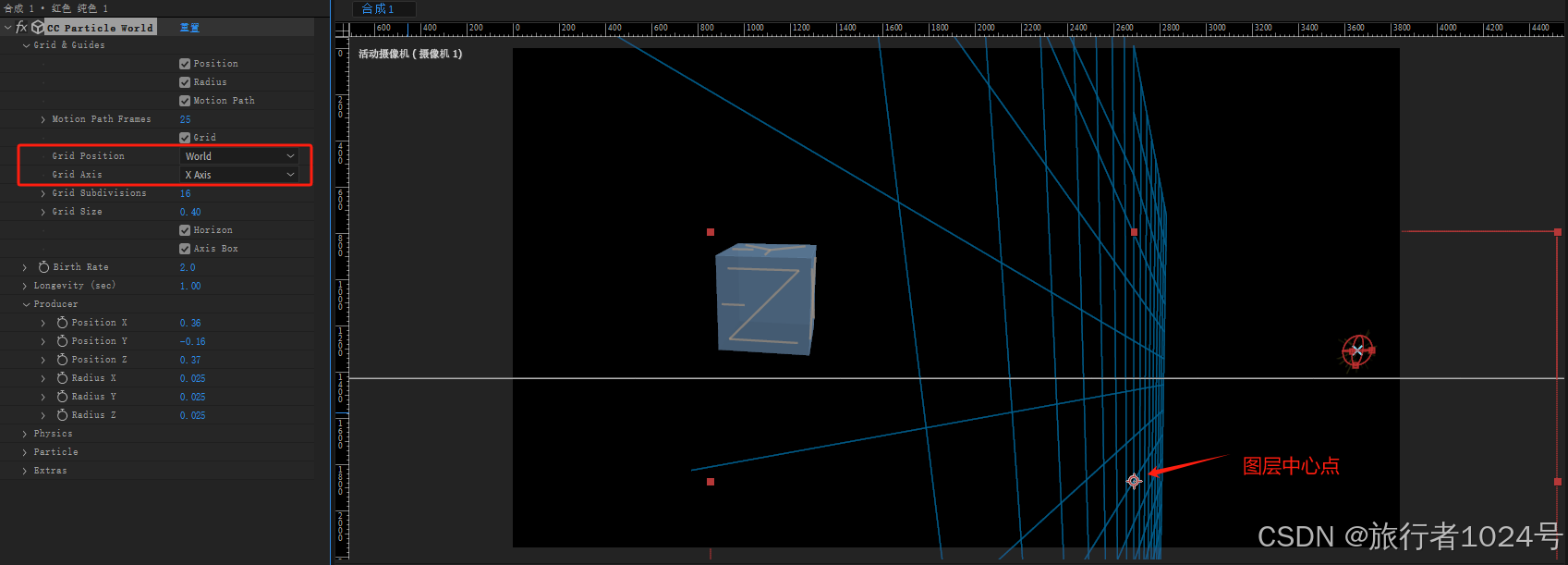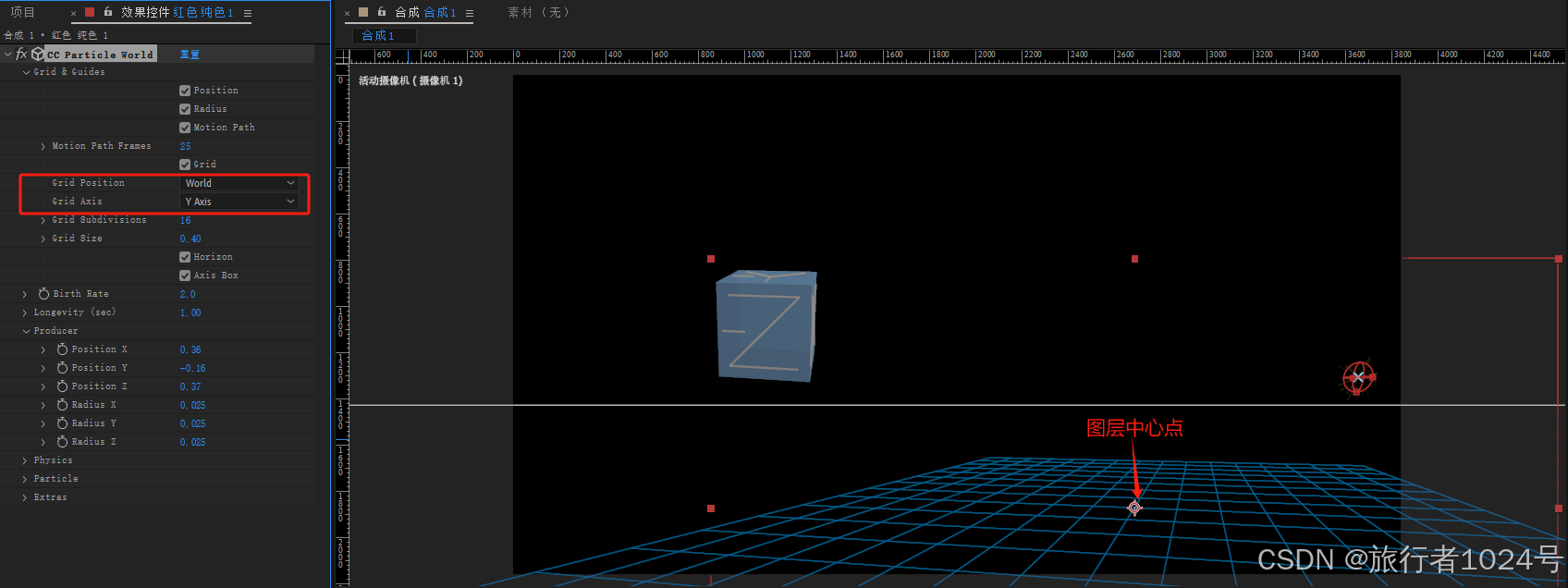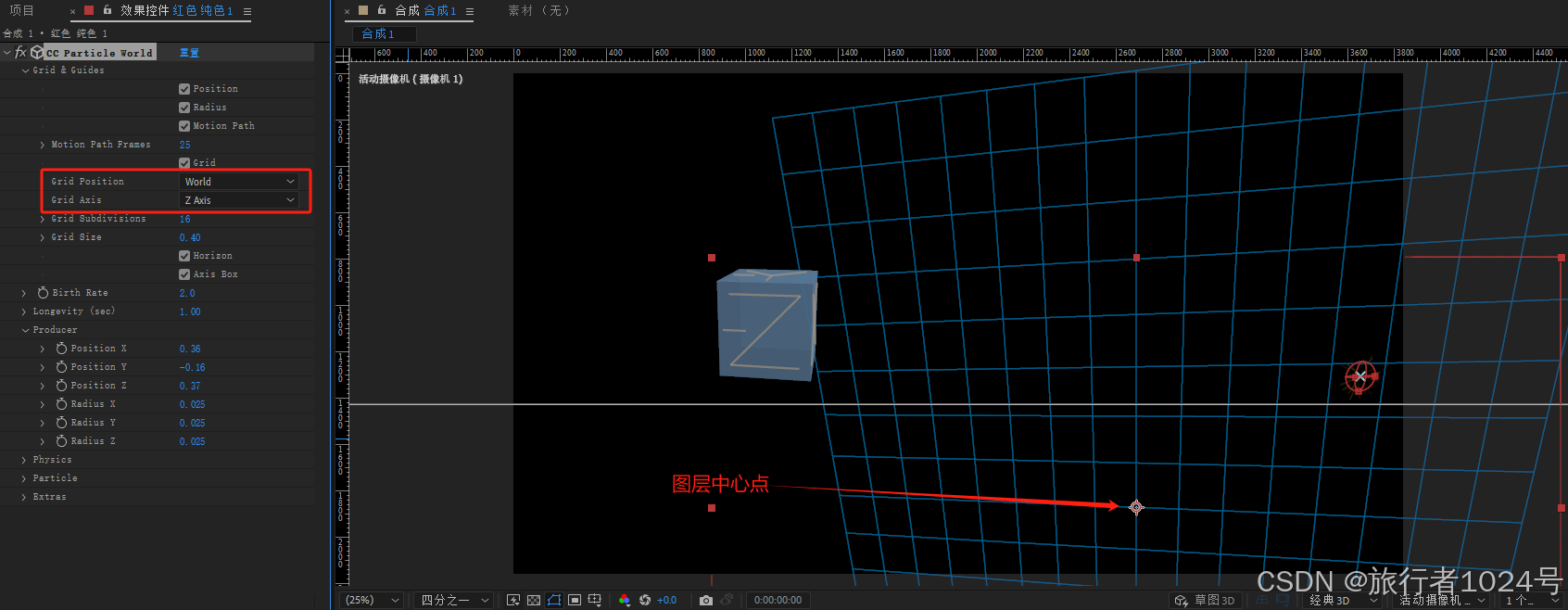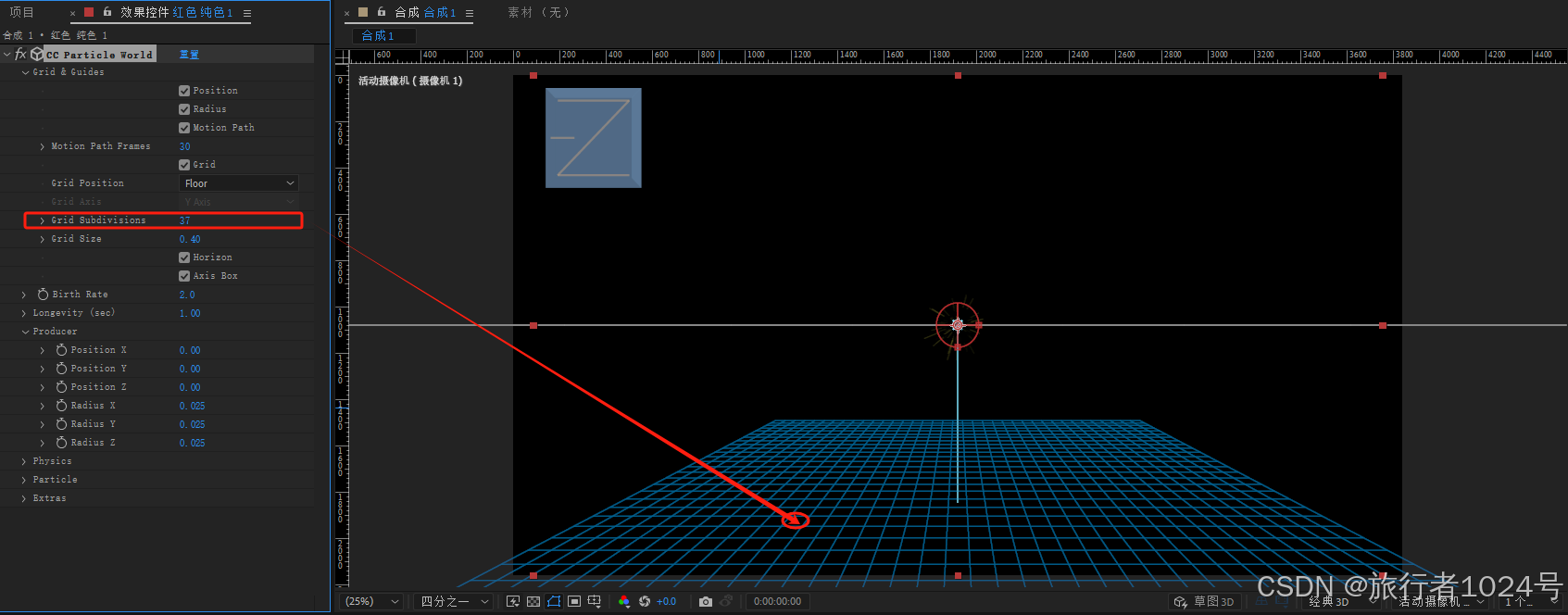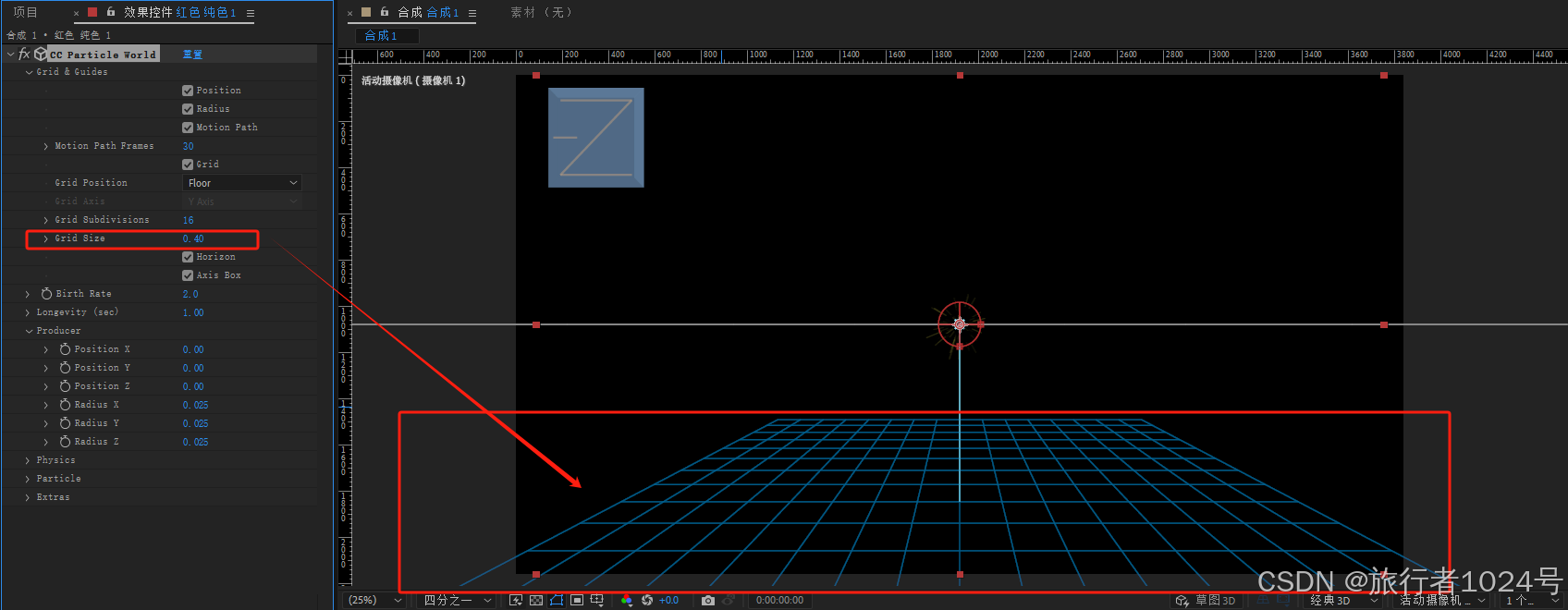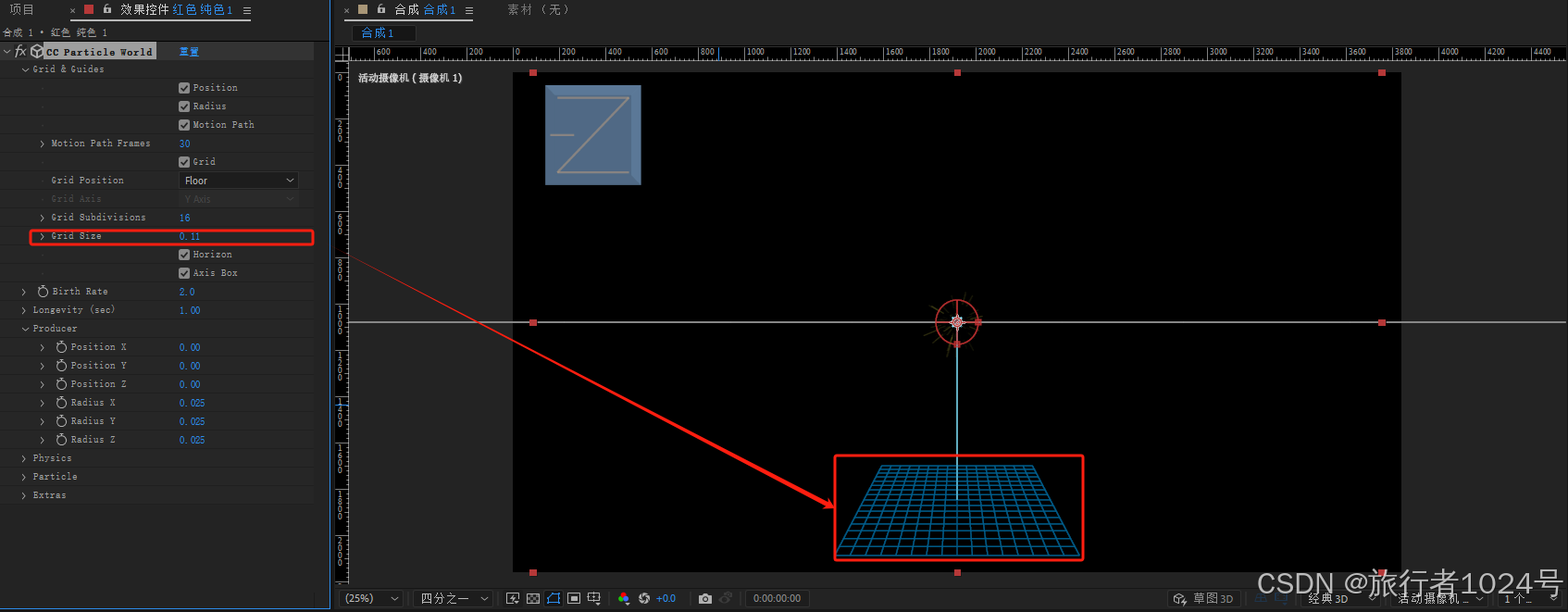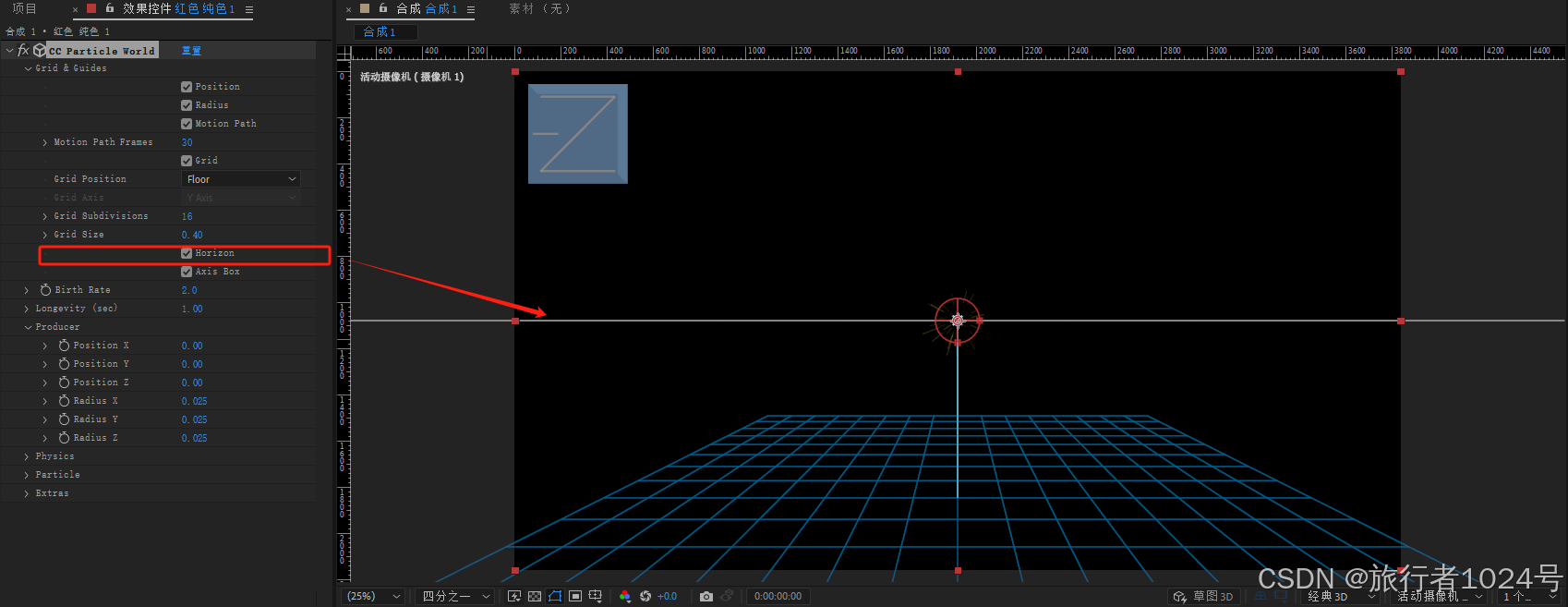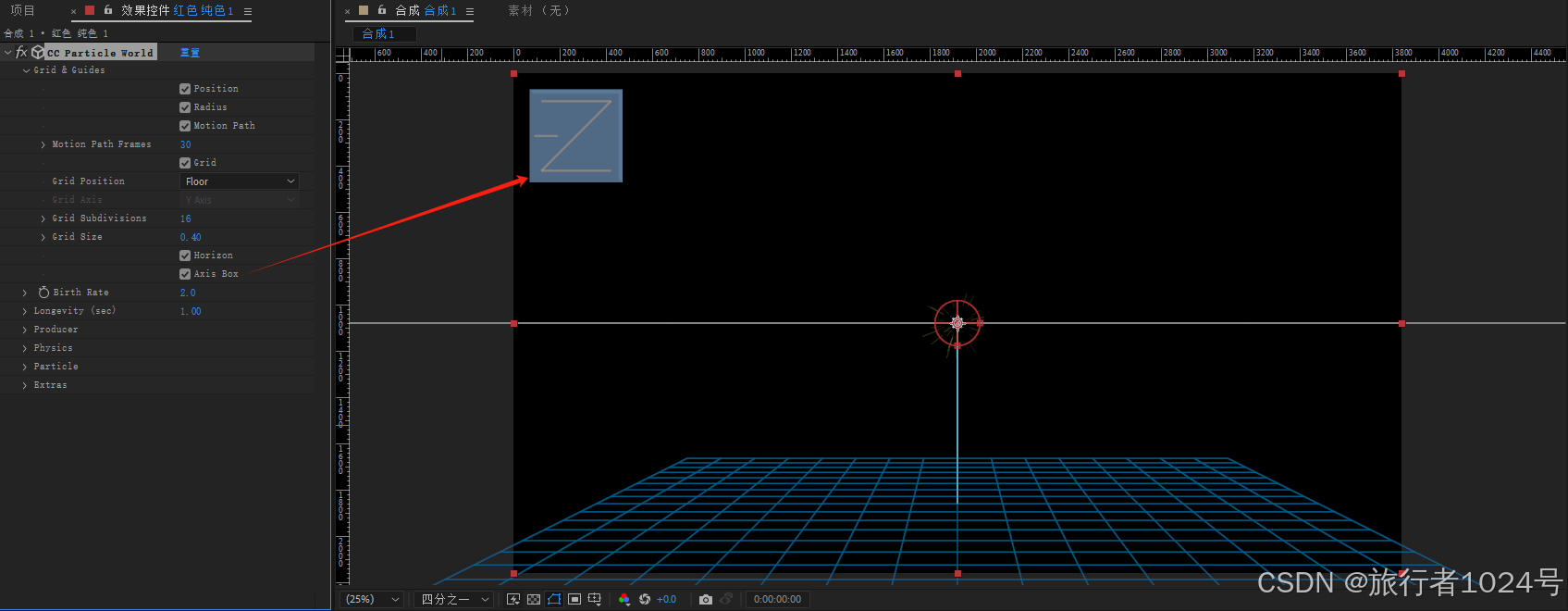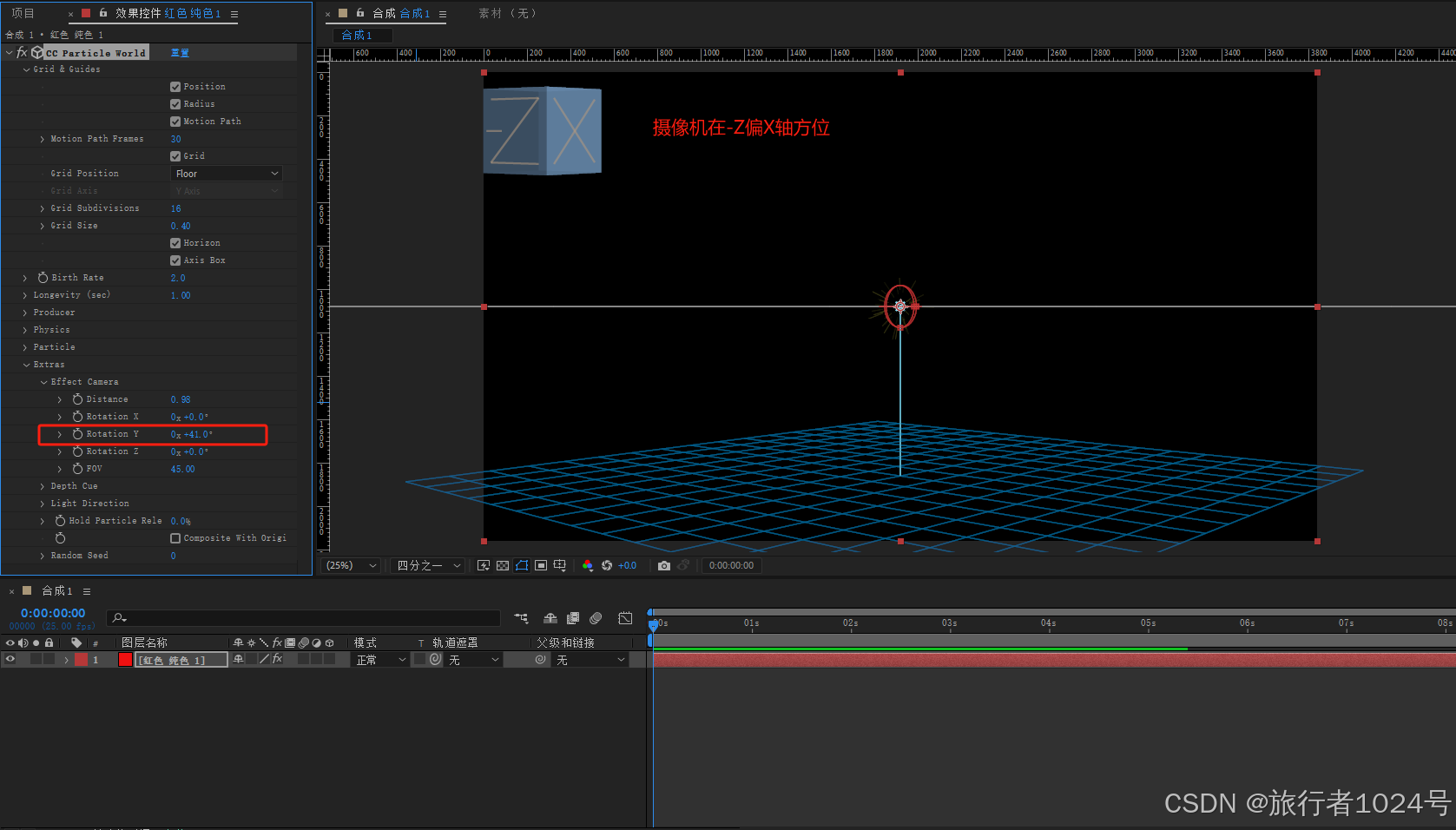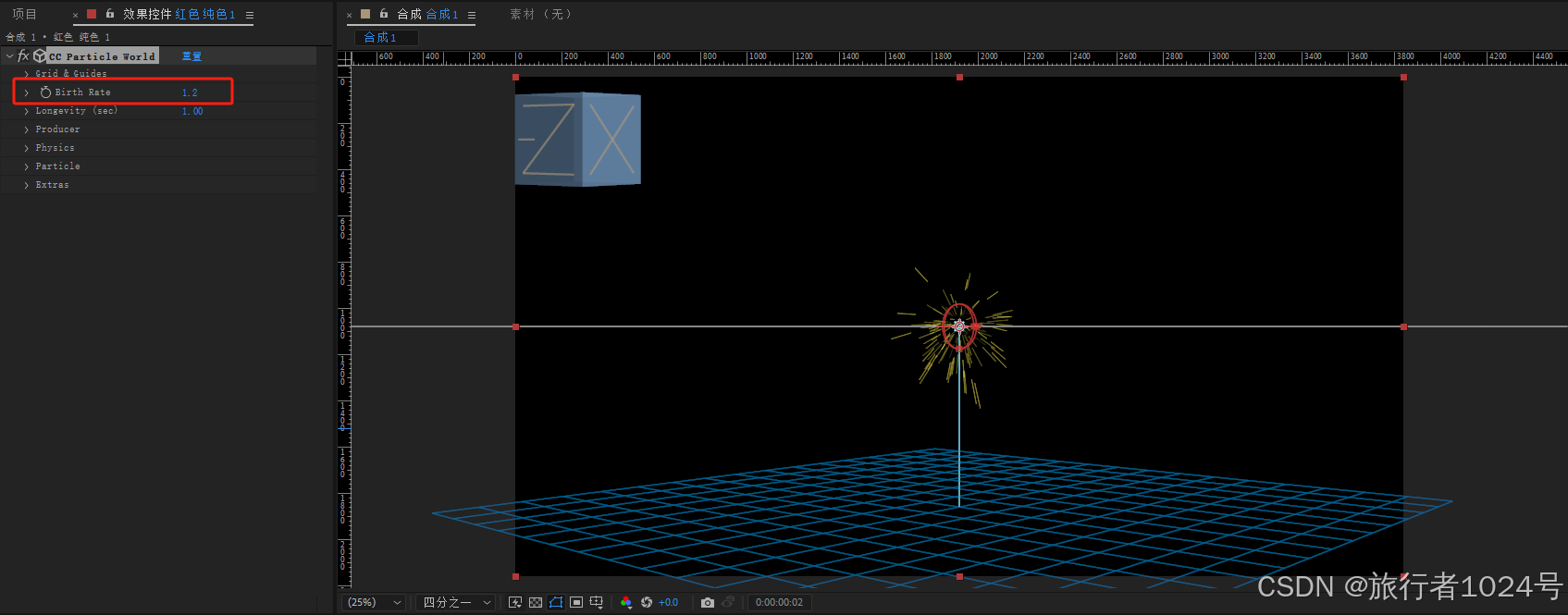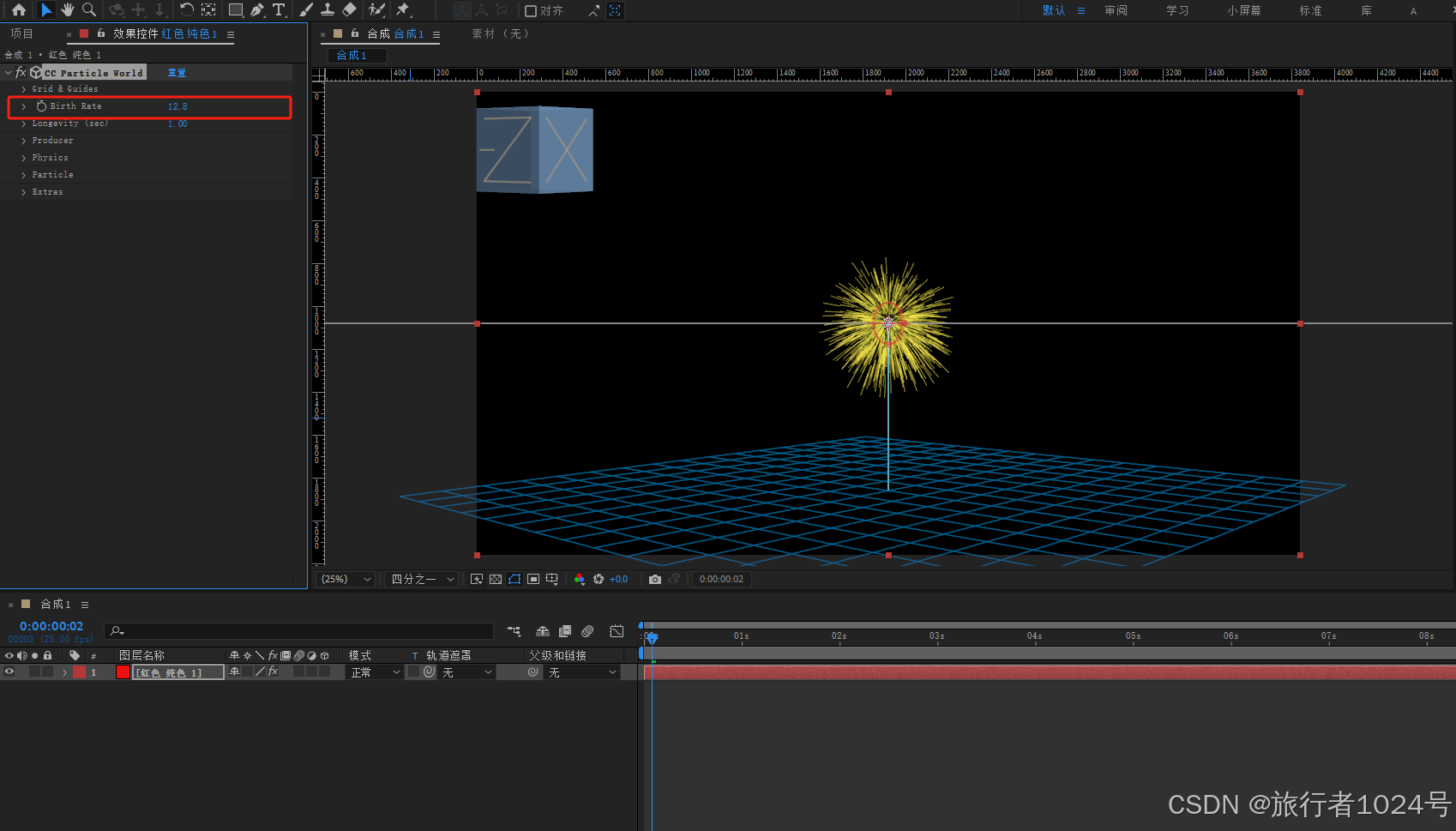CC Particle World是一个粒子效果器,用于在三维空间中生成和模拟各种粒子系统,包括火焰、雨、雪、爆炸、烟雾等等。它会自动随时间变化发射粒子。
本文部分参照 https://www.163.com/dy/article/IEJVDN760536FE6V.html
使用条件
使用该插件的图层需是2D图层。
我们新建一个纯色图层(也可以是其他类型图层),作为【效果控件载体图层】;给该图层添加CC Particle World效果控件。
以下介绍该效果控件的各个属性:
Grid & Guides
网格和参考线。
该栏目下的属性都是一些参考物的设置,不会影响粒子的状态,就像AE中的标尺和参考线的作用一样。
Position
是否显示粒子发射器与网格之间距离的线段。若勾选则显示,否则不显示。
Radius
是否显示粒子发射器的半径指示线。若勾选则显示,否则不显示。
Motion Path
是否显示粒子发射器的运动路径指示线。若勾选则显示,否则不显示。
我们需要给粒子发射器的位置属性(Producer -> Position X / Y / Z)做动画才会看到路径指示线.
Motion Path Frames
粒子发射器的运动路径帧数。显示粒子发射器在当前时间点前后(最多)X帧内的位置点的集合(X为该属性设置的值,单位为帧)。
注意:只有Motion Path属性被勾选时,该属性才起作用。
比如一个25fps(帧/s)的合成
Grid
是否显示网格。若勾选则显示,否则不显示。
Grid Position
网格的位置点。只有勾选Grid,此属性才起作用。值有:
- Floor 使网格与地面处在同一平面上 ,此刻网格即可当作是地面
- Producer 使网格与粒子发射器中心点处在同一平面上
- World 使网格与所在图层的中心点处在同一平面上
来看看这几个值的例子:
首先的前提是要勾选Grid属性。
例1:Grid Position设置为 Floor,此时网格的平面即是地面。
例2:Grid Position设置为 Producer,此时粒子发射器中心点与网格处在同一平面
调整粒子发射器的位置,则网格也会随之变化。
例3:Grid Position设置为 World,此时效果所在图层的中心点与网格处在同一平面
调整图层的位置,则网格也会随之变化。
Grid Axis
设置网格的坐标轴,即网格的平面朝向。只有Grid Position值为 Producer 或 World 时,该属性才起作用。值有:
- X Axis:网格的平面垂直
Grid Position位置点的X轴 - Y Axis:网格的平面垂直
Grid Position位置点的Y轴 - Z Axis:网格的平面垂直
Grid Position位置点的Z轴
来看看这几个值的例子:
首先的前提是要勾选Grid属性,并且Grid Position为 Producer 或 World 。
例1:Grid Position位置点为 Producer
例2:Grid Position位置点为 World
Grid Subdivisions
网格细分,用于设置单个格子在整个网格中的大小占比,此值影响整个网格含有格子的数量。
Grid Size
整个网格的大小
Horizon
是否显示地平线指示线。若勾选则显示,否则不显示。
Axis Box
是否显示轴向盒。轴向盒用于展示摄像机在世界空间中的方位。若勾选则显示,否则不显示。
Birth Rates
粒子的出生速率。值越大,单位时间内粒子量越多。
Longevity
粒子的生命周期。单位是秒。粒子从出生(显示)到死亡(消失)是一个衰减过程,这一过程就是生命周期。
比如该属性设置为1,则表示粒子粒子从出生到死亡经历了1s。
生命周期为1s的粒子